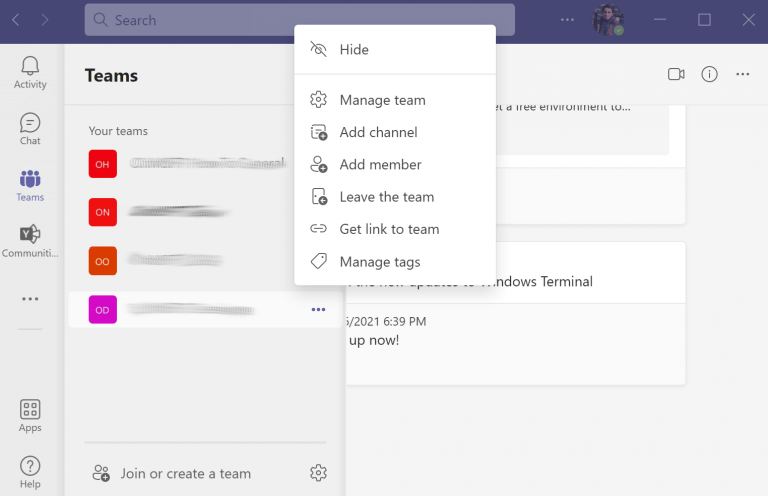Entonces, ¿está buscando dejar una reunión de Teams? Una herramienta útil para la colaboración remota, Equipos de Microsoft se ha convertido en un salvavidas para las comunicaciones profesionales en línea, especialmente desde que la pandemia de Covid-19 golpeó al mundo por primera vez.
De las muchas características que incluye Teams, la más importante, y que actúa como punto de apoyo para todas las demás, es la de crear equipos específicos. Sin embargo, en algunos casos, dejar un equipo suele ser algo que quizás tengas que hacer. Tal vez te agregaron al equipo equivocado. O tal vez ya haya terminado con el proyecto y, por lo tanto, ya no necesita ser parte del equipo. Cualquiera que sea su razón específica, en este artículo, hemos cubierto los pasos exactos que debe seguir para abandonar un equipo específico. Empecemos.
Cómo dejar un equipo en Microsoft Teams
Ya sea la aplicación de escritorio o la versión de Teams en Android, dejar un equipo en su aplicación Teams es un asunto simple. Simplemente siga los pasos a continuación, y usted también puede dejar un equipo fácilmente.
Dejar un equipo en la aplicación de escritorio de Teams
Así es como puede dejar un equipo en la aplicación de escritorio de Teams:
- Haga clic en el equipos opción del panel izquierdo.
- De la lista de Equipos, elija el que le gustaría dejar ahora.
- Haga clic en el tres puntos para un equipo específico y seleccione dejar el equipo.
Luego obtendrá un cuadro de diálogo de confirmación. Haga clic en dejar el equipo, y saldrá con éxito de ese equipo específico.
Cómo dejar un equipo en la aplicación móvil Teams
Para dejar un equipo en la aplicación Teams para Android, primero debe navegar a la equipos pestaña de navegación.
De la lista disponible de equipos, haga clic en el opciones menú (tres puntos) del equipo específico que le gustaría dejar y seleccione Abandonarequipo.
Luego se le pedirá una confirmación nuevamente. Haga clic en OK para dejar el equipo.
Envolviendolo
Y eso se trata de dejar un equipo en la aplicación Microsoft Teams, amigos.Cualquiera que sea la razón por la que deja un equipo, si sigue los métodos enumerados anteriormente, podrá hacerlo con éxito.
Preguntas más frecuentes
¿Cómo elimino mi estado fuera de la oficina en los equipos?
Para borrar su estado de fuera de la oficina y desactivar su respuesta automática en Teams, seleccione su imagen de perfil y regrese a la pantalla Fuera de la oficina desde Configuración > General > Fuera de la oficina o seleccionando Establecer mensaje de estado > Programar fuera de la oficina desde tu foto de perfil.
¿Cómo crear una cita fuera de la oficina en Microsoft Teams?
Crea una cita para cuando estarás fuera de la oficina. Ahora, haga clic en ‘Opciones’. En el menú desplegable junto a «Mostrar como», seleccione «Fuera de la oficina» y guarde la cita. Microsoft Teams cambiará su estado a Fuera de la oficina durante el tiempo que programe su cita en Outlook. Ahora, puede alejarse de su escritorio sin preocupaciones.
¿Cómo dejar un equipo en Microsoft Teams?
En la aplicación de escritorio/web: 1 Abra Microsoft Teams. 2 Seleccione el equipo que desea abandonar. 3 Toque el botón de más opciones y seleccione Administrar equipo. 4 Busque en la esquina superior derecha una etiqueta para toda la organización. Si está presente, el equipo es un equipo de toda la organización. Más …
¿Cómo elimino un equipo?
Eliminar un equipo. Si el equipo no será necesario en el futuro, puede eliminarlo en lugar de archivarlo. Siga estos pasos para eliminar un equipo. En el centro de administración, seleccione Equipos. Seleccione un equipo haciendo clic en el nombre del equipo. Seleccione Eliminar. Un mensaje de confirmacion aparecera. Seleccione Eliminar para eliminar permanentemente el equipo.
¿Cómo me uno a un equipo en Microsoft Teams?
Equipos y canales Busque y únase a un equipo Busque y únase a un equipo Microsoft TeamsMás… Menos DesktopMobile Únase a un equipo específico Seleccione Equipos y luego, en la parte inferior de la lista de equipos, seleccione Únase o cree un equipo. En la parte superior derecha, escriba un nombre de equipo específico en el cuadro de búsqueda y presione Entrar.
¿Cómo salir de un equipo de Microsoft desde el escritorio?
Para salir de un equipo de Microsoft desde el escritorio, siga estos pasos. Abra los equipos de Microsoft.Inicie sesión con la cuenta que utiliza para acceder al equipo que desea abandonar. Haga clic en el botón de más opciones (botón de tres puntos) junto al equipo que desea abandonar. Haz clic en Abandonar equipo. Confirma que quieres salir del equipo y serás eliminado.
¿Cómo programar un estado y mensaje fuera de la oficina en los equipos?
Hay dos formas de programar su estado y mensaje fuera de la oficina en Teams. Opción 1: programe un fuera de la oficina desde su imagen de perfil Vaya a su imagen de perfil en la parte superior de Teams y seleccione Establecer mensaje de estado. Seleccione Programar fuera de la oficina en la parte inferior de las opciones.
¿Cuáles son los ajustes de «fuera de la oficina» en Microsoft Teams?
Veamos qué ofrece Microsoft Teams en cuanto a la configuración de ‘Fuera de la oficina’. Si se tomó un tiempo libre del trabajo, MS Teams puede mostrar un mensaje de «Fuera de la oficina» cada vez que alguien intenta enviarle un mensaje o @ lo menciona en un canal.
¿Cómo cambiar el estado fuera de la oficina de Microsoft Teams?
Microsoft Teams no tiene su propio estado Fuera de la oficina, pero tiene una opción para restablecer su estado. Abra los equipos de Microsoft. Haz clic en tu perfil en la parte superior derecha. Vaya a Disponible (o al estado que vea) y haga clic en Restablecer estado. 2. Cambiar el estado en Microsoft Teams
¿Cómo crear una cita para fuera de la oficina?
Haga clic en la opción ‘Nueva cita’ en el menú Inicio. Se abrirá el cuadro de diálogo para crear una cita. Crea una cita para cuando estarás fuera de la oficina. Ahora, haga clic en ‘Opciones’. En el menú desplegable junto a «Mostrar como», seleccione «Fuera de la oficina» y guarde la cita.
¿Cómo salir de la oficina en Microsoft Teams?
Cómo establecer fuera de la oficina en Teams (guía completa) 1 Mensajes fuera de la oficina. Un mensaje Fuera de la oficina es un mensaje automático que un usuario puede configurar. … 2 Fuera de la oficina en Teams. Microsoft Teams permite a los usuarios configurar un mensaje de Fuera de la oficina. … 3 Desactive el estado Fuera de la oficina de Microsoft Teams. … 4. Conclusión. …